Este inicio de ciclo escolar, en la historia de la educación es el primero en donde se ve más involucrada la tecnología, ya que las clases dependen de plataformas digitales que conforman la era digital, como lo es la aplicación del paquete de Office 365: Microsoft Teams.
Estos consejos de la plataforma de Microsoft Teams son para estudiantes, si eres un estudiante, esto es para ti ¡Adelante! Y si no lo eres, compártelo con tus hijos, amigos y familiares, sin duda serán de gran ayuda.
Cómo unirse a una reunión de clase en línea
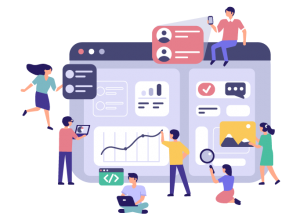 Recibirás una invitación por correo electrónico a una reunión de clase en línea de un administrador de la escuela o un instructor. Para aceptarla, solo tienes que hacer clic en la marca de verificación verde en la invitación.
Recibirás una invitación por correo electrónico a una reunión de clase en línea de un administrador de la escuela o un instructor. Para aceptarla, solo tienes que hacer clic en la marca de verificación verde en la invitación.
Hay varias maneras en las que puede unirse a la clase en línea cuando se inicia.
![]() Si tienes Teams abierto, cuando el instructor comience la reunión, verás una notificación emergente en la esquina inferior derecha de la pantalla que anunciará el comienzo de la reunión. Seleccione Unirse para unirse a la reunión.
Si tienes Teams abierto, cuando el instructor comience la reunión, verás una notificación emergente en la esquina inferior derecha de la pantalla que anunciará el comienzo de la reunión. Seleccione Unirse para unirse a la reunión.
![]() También puedes ir a su calendario de Teams. Todas las reuniones en línea aparecen en la lista. Para unirse a una reunión, haz doble clic en la reunión y, selecciona Unirse en la esquina superior derecha.
También puedes ir a su calendario de Teams. Todas las reuniones en línea aparecen en la lista. Para unirse a una reunión, haz doble clic en la reunión y, selecciona Unirse en la esquina superior derecha.
![]()
Haz clic con el botón derecho en la reunión en el calendario y seleccione Unirse en línea.
Dependiendo de la forma en que se haya configurado la reunión, es posible que tengas que esperar a que se le admita a la clase en línea. Si es así, verás un mensaje que le indicará que está actualmente en la sala de reuniones. El instructor te admitirá en breve.
Disfruta de la mejor experiencia de clase en línea
Es probable que el instructor envíe un conjunto de directrices y reglas de clase antes de la primera clase en línea.
Aquí se muestran algunas reglas comunes que te ayudarán a que la clase en línea transcurra sin problemas.
![]() Cuando te unas a la reunión, apaga la cámara de vídeo y el micrófono, a menos que el instructor te haya indicado lo contrario. Para hacer esto, haz clic en los controles deslizantes del micrófono y la cámara de vídeo para que ambas se establezcan como desactivadas. Siempre puedes activarlas en la reunión si el instructor lo solicita.
Cuando te unas a la reunión, apaga la cámara de vídeo y el micrófono, a menos que el instructor te haya indicado lo contrario. Para hacer esto, haz clic en los controles deslizantes del micrófono y la cámara de vídeo para que ambas se establezcan como desactivadas. Siempre puedes activarlas en la reunión si el instructor lo solicita.
![]() Si el instructor desea que encienda la cámara de vídeo, desenfoca el fondo. De esta forma, se creará la mejor experiencia de aprendizaje para todos tus compañeros. No tendrás que preocuparte de distraer u ofender a otro alumno con algo que haya detrás de ti. Para desenfocar el fondo, haz clic en el control deslizante central cuando te unas a la reunión. Se abrirá un panel en la parte derecha de la pantalla con varias opciones de fondo. Selecciona Desenfocar para ocultar los detalles de lo que haya detrás de usted.
Si el instructor desea que encienda la cámara de vídeo, desenfoca el fondo. De esta forma, se creará la mejor experiencia de aprendizaje para todos tus compañeros. No tendrás que preocuparte de distraer u ofender a otro alumno con algo que haya detrás de ti. Para desenfocar el fondo, haz clic en el control deslizante central cuando te unas a la reunión. Se abrirá un panel en la parte derecha de la pantalla con varias opciones de fondo. Selecciona Desenfocar para ocultar los detalles de lo que haya detrás de usted.
![]() Usa el chat de la reunión para hacer preguntas. Es probable que el instructor disponga de la mejor forma de levantar la mano, pero una manera común es hacer clic en el icono de Chat de la reunión y escribir Mano arriba o Levantar la mano. Después, espera a que el instructor te llame.
Usa el chat de la reunión para hacer preguntas. Es probable que el instructor disponga de la mejor forma de levantar la mano, pero una manera común es hacer clic en el icono de Chat de la reunión y escribir Mano arriba o Levantar la mano. Después, espera a que el instructor te llame.
Canales de colaboración
 Cada equipo de clase o asignatura tiene un área de discusión principal, el canal General . En General, tu profesor puede crear más canales para organizar temas, proyectos y más. Todos los canales incluyen una pestaña de Publicaciones y Archivos.
Cada equipo de clase o asignatura tiene un área de discusión principal, el canal General . En General, tu profesor puede crear más canales para organizar temas, proyectos y más. Todos los canales incluyen una pestaña de Publicaciones y Archivos.
![]() La pestaña Publicaciones es donde tú, tus compañeros de clase y tu profesor pueden iniciar y responder conversaciones.
La pestaña Publicaciones es donde tú, tus compañeros de clase y tu profesor pueden iniciar y responder conversaciones.
![]() Si buscas documentos compartidos por parte del profesor o de tus mismos compañeros, los encontrarás en la pestaña Archivos.
Si buscas documentos compartidos por parte del profesor o de tus mismos compañeros, los encontrarás en la pestaña Archivos.
![]() Junto con las pestañas Publicaciones y Archivos, el canal General tiene las pestañas Tareas, Cuaderno de Class y Calificaciones.
Junto con las pestañas Publicaciones y Archivos, el canal General tiene las pestañas Tareas, Cuaderno de Class y Calificaciones.
Esperamos que estos consejos contribuyan a tu desempeño en las clases virtuales.